চাই একটি ওয়ার্ড ডকুমেন্টকে পাওয়ারপয়েন্টে রূপান্তর করুন ? Microsoft Office অন্য অফিস প্রোগ্রামে একটি নথি আমদানি করার জন্য একটি বৈশিষ্ট্য প্রদান করে। PowerPoint এ একটি Word নথি রপ্তানি করা দরকারী যদি নথিটি একটি একক পৃষ্ঠা হয় বা একটি ছবি থাকে৷ লোকেরা পাওয়ারপয়েন্টে একটি বস্তু হিসাবে ওয়ার্ড সামগ্রী আমদানি করতে পারে বা একটি ওয়ার্ড আউটলাইন ব্যবহার করতে পারে। এই টিউটোরিয়ালে, আমরা কীভাবে একটি ওয়ার্ড ডকুমেন্টকে পাওয়ার পয়েন্টে রূপান্তর করতে হয় তার পদ্ধতি ব্যাখ্যা করব।

কিভাবে একটি Word নথি PowerPoint এ রূপান্তর করতে হয়
ওয়ার্ড ডকুমেন্টকে পাওয়ারপয়েন্টে রূপান্তর করতে নিচের যে কোনো একটি পদ্ধতি অনুসরণ করুন:
- পাওয়ারপয়েন্টে একটি ওয়ার্ড নথি রপ্তানি করুন।
- একটি বস্তু হিসাবে একটি Word নথি সন্নিবেশ করান।
- একটি আউটলাইন হিসাবে একটি Word নথি ব্যবহার করুন.
1] পাওয়ারপয়েন্টে একটি ওয়ার্ড নথি রপ্তানি করুন
একটি Word নথি খুলুন।
ক্লিক করুন ফাইল ট্যাব
ব্যাকস্টেজ ভিউতে, ক্লিক করুন অপশন বোতাম
ক শব্দ বিকল্প ডায়ালগ বক্স খুলবে।
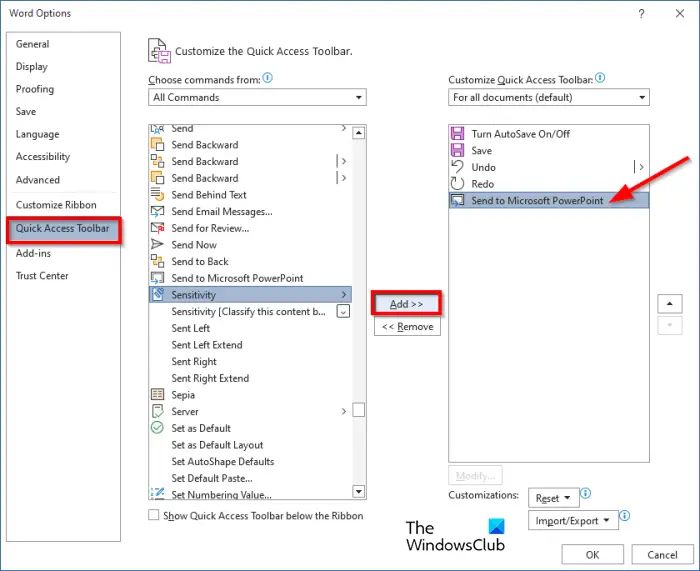
বাম দিকে, ক্লিক করুন দ্রুত এক্সেস টুলবার .
পছন্দ করা সমস্ত কমান্ড থেকে থেকে কমান্ড নির্বাচন করুন তালিকা
নিচে স্ক্রোল করুন মাইক্রোসফ্ট পাওয়ার পয়েন্টে পাঠান এবং এটি নির্বাচন করুন।
ডিস্কটি অফলাইনে রয়েছে কারণ এটি অনলাইনে থাকা অন্য ডিস্কের সাথে একটি স্বাক্ষরের সংঘর্ষ রয়েছে
ক্লিক করুন যোগ করুন বোতাম
কমান্ডটি ডান কলামে প্রদর্শিত হবে, তারপরে ক্লিক করুন ঠিক আছে .
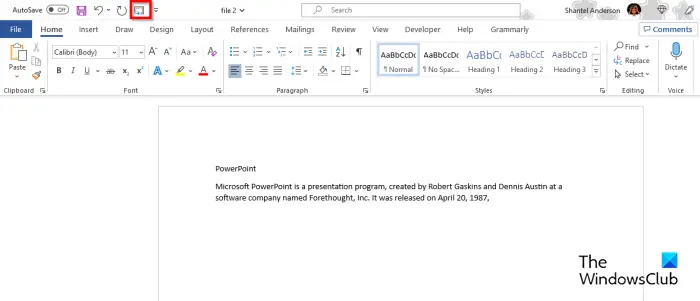
কমান্ড বোতামটি দ্রুত অ্যাক্সেস টুলবারে প্রদর্শিত হবে।
ক্লিক করুন মাইক্রোসফ্ট পাওয়ার পয়েন্টে পাঠান দ্রুত অ্যাক্সেস টুলবারে বোতাম।
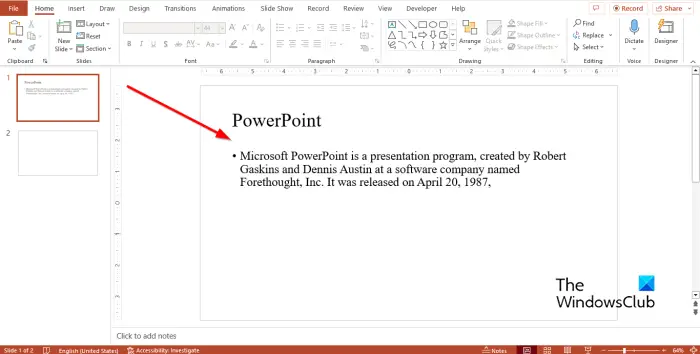
এটি পাওয়ারপয়েন্ট খুলবে, যেখানে আপনি Word এর মতো একই সামগ্রী সহ একটি স্লাইড দেখতে পাবেন।
স্লাইডে বিষয়বস্তু সংগঠিত করুন।
2] একটি বস্তু হিসাবে একটি Word নথি সন্নিবেশ করুন
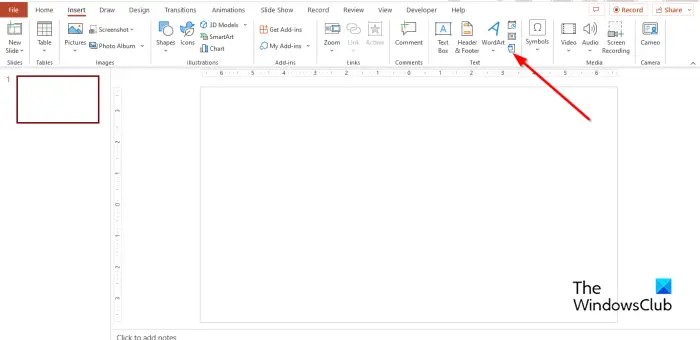
ক্লিক করুন ঢোকান ট্যাব, তারপর ক্লিক করুন অবজেক্ট এর মধ্যে বোতাম পাঠ্য দল
একটি অবজেক্ট সন্নিবেশ করান ডায়ালগ বক্স খুলবে।
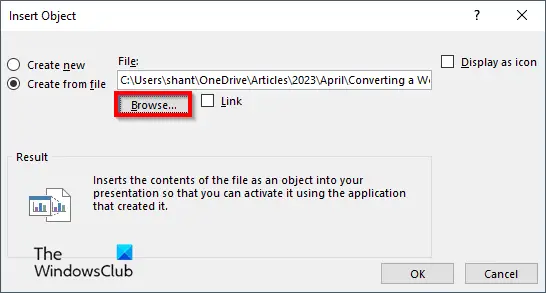
নির্বাচন করুন ফাইল থেকে তৈরি করুন .
দৃষ্টিভঙ্গি স্বয়ংক্রিয়ভাবে অপঠিত অবস্থায় পড়ার ইমেলগুলি পুনরায় সেট করে
ক্লিক ব্রাউজ করুন .
আপনি যে ফাইলটি চান তা নির্বাচন করুন, তারপরে ক্লিক করুন খোলা .
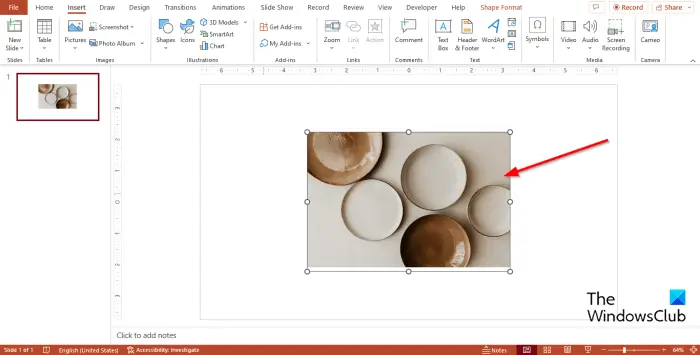
পাওয়ারপয়েন্ট স্লাইডে শব্দ বিষয়বস্তু প্রদর্শিত হয়।
3] একটি আউটলাইন হিসাবে একটি Word নথি ব্যবহার করুন।
একটি Word নথি খুলুন।
ডকুমেন্ট ফরম্যাট করতে শৈলী ব্যবহার করুন।
অনুচ্ছেদের শিরোনাম হাইলাইট করুন।
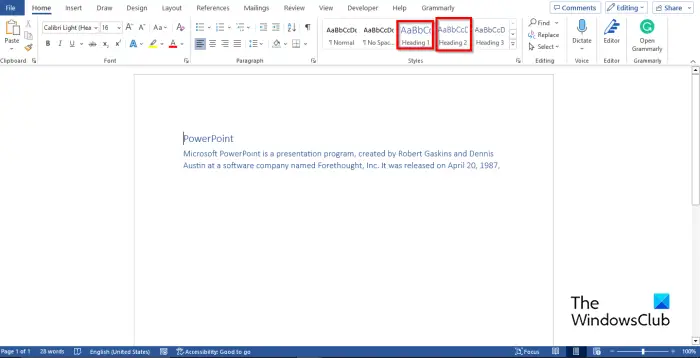
ক্লিক করুন বাড়ি ট্যাব এবং ক্লিক করুন শিরোনাম 1 মধ্যে শৈলী গ্যালারি
অনুচ্ছেদ হাইলাইট করুন এবং নির্বাচন করুন শিরোনাম 2 শৈলী গ্যালারি থেকে।
তারপর নথি সংরক্ষণ করুন।
নথিটি বন্ধ করুন।
খোলা পাওয়ারপয়েন্ট .
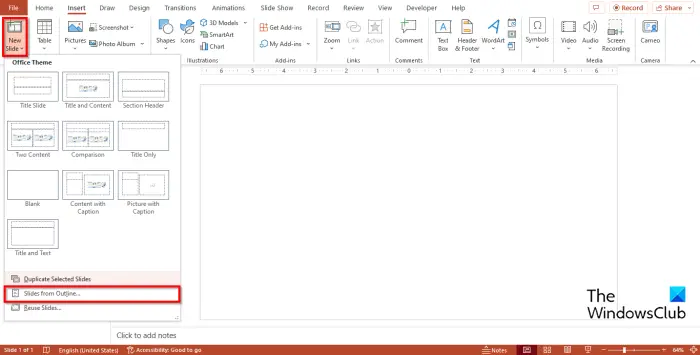
উপরে বাড়ি ট্যাবে, ক্লিক করুন নতুন স্লাইড বোতাম ড্রপ-ডাউন তীর এবং নির্বাচন করুন থেকে স্লাইড রূপরেখা .
একটি সন্নিবেশ রূপরেখা ডায়ালগ বক্স খুলবে।
আপনি পূর্বে সংরক্ষিত নথি অনুসন্ধান করুন.
তারপর ক্লিক করুন ঢোকান।
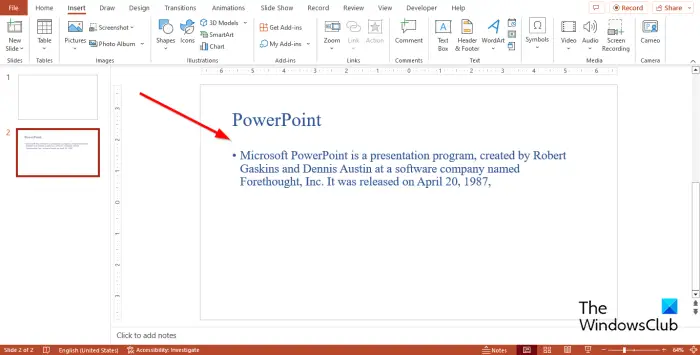
পাওয়ারপয়েন্ট স্লাইডে শব্দ বিষয়বস্তু প্রদর্শিত হয়।
আমরা আশা করি আপনি বুঝতে পেরেছেন কিভাবে একটি Word নথিকে PowerPoint এ রূপান্তর করতে হয়।
একটি পাওয়ারপয়েন্ট একটি Word নথিতে সংযুক্ত করা যেতে পারে?
হ্যাঁ, আপনি একটি Word নথিতে একটি পাওয়ারপয়েন্ট সংযুক্তি সন্নিবেশ করতে পারেন; নীচের পদক্ষেপগুলি অনুসরণ করুন:
- মাইক্রোসফ্ট ওয়ার্ড চালু করুন
- সন্নিবেশ ট্যাবে, টেক্সট গ্রুপে অবজেক্ট বোতামে ক্লিক করুন।
- অন অবজেক্ট ডায়ালগ বক্স খুলবে।
- ফাইল থেকে তৈরি করুন ট্যাবে ক্লিক করুন।
- Browse বাটনে ক্লিক করুন।
- আপনার ফাইল সনাক্ত করুন, তারপর খুলুন ক্লিক করুন.
- ফাইলের লিঙ্ক বা আইকন হিসাবে প্রদর্শন নির্বাচন করুন এবং তারপর ওকে ক্লিক করুন।
পড়ুন : মাইক্রোসফ্ট ওয়ার্ডে ট্র্যাক পরিবর্তনগুলি কীভাবে নিষ্ক্রিয় করবেন
নির্বাচিত বুট ডিভাইস ব্যর্থ হয়েছে
MS Word এবং MS PowerPoint এর মধ্যে পার্থক্য কি?
মাইক্রোসফ্ট ওয়ার্ড এবং পাওয়ারপয়েন্টের মধ্যে পার্থক্য হল যে মাইক্রোসফ্ট ওয়ার্ড পাঠ্য ভিত্তিক নথি তৈরি করে যখন পাওয়ারপয়েন্ট উপস্থাপনা তৈরি করে। ব্যক্তিরা মাইক্রোসফ্ট ওয়ার্ড ব্যবহার করবে যখন তাদের রিপোর্ট বা অক্ষর তৈরি করতে হবে, যখন পাওয়ারপয়েন্ট উপস্থাপনা করতে ব্যবহৃত হয়।
পড়ুন : পাওয়ারপয়েন্টে কীভাবে একটি থিম তৈরি করবেন .









![ফলআউট 4 এপিক গেমস লঞ্চারে চালু হবে না [স্থির]](https://prankmike.com/img/games/FC/fallout-4-not-launching-on-epic-games-launcher-fixed-1.png)





